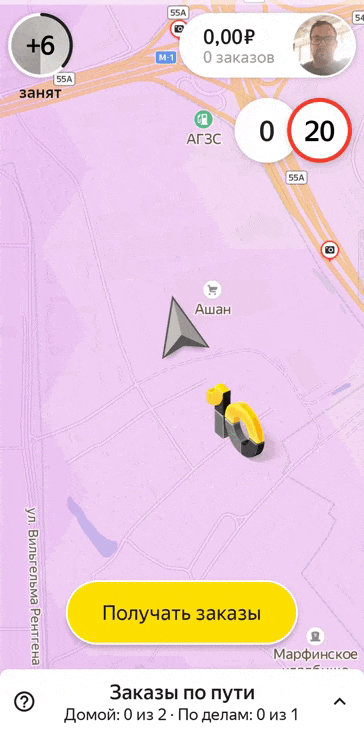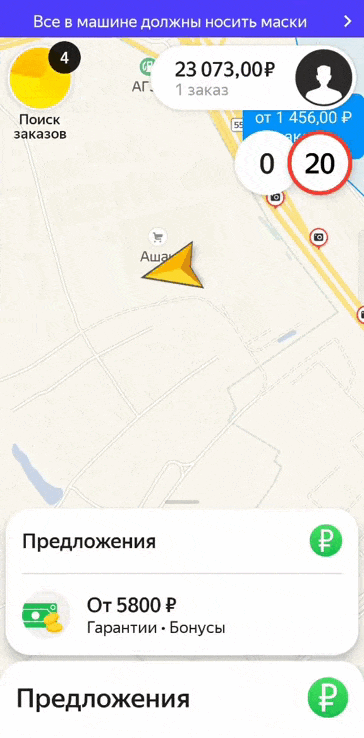Как пользоваться Яндекс Про
Последнее обновление
2 мар 2023
На что нажать, чтобы выйти на линию, как пользоваться встроенным навигатором, и где находятся разделы. Рассказываем и показываем, как выглядят самые важные функции приложения.
Где посмотреть доступные тарифы, статистику по заработку и рейтинг
На главном экране самое важное — кнопка «На линию» и информация о режимах заказов, а всё остальное — в профиле водителя. Чтобы попасть в профиль, нажмите кнопку с фотографией в правом верхнем углу экрана.
Здесь можно посмотреть свой рейтинг и доступные тарифы, проверить баланс, зайти в «Сообщения», написать в поддержку или заправиться через Яндекс Про, и ещё много чего.
В профиле собрана вся самая важная информация
Как выйти на линию и как сделать перерыв
Кнопка выхода на линию находится на самом видном месте — внизу главного экрана.
Готовы к поездкам — жмите жёлтую кнопку. Она свернётся в кружок, цифры в котором означают ваш приоритет в распределении заказов. Это кружок будет висеть в левом верхнем углу экрана — и вам начнут поступать заказы. Захотите сделать перерыв — нажмите на этот жёлтый кружок. Так Яндекс Про перейдёт в статус «Занят» — и новые заказы не будут поступать.
Начать принимать заказы можно в одно касание кнопки «На линию»
Как начинать и заканчивать принимать заказы
Если на сегодня вы больше не планируете принимать заказы, вам нужно не просто уйти с линии, а выйти из Яндекс Про. Тогда вас не будут беспокоить уведомления, и приложение не разрядит батарейку устройства.
Кнопка «Выйти» находится в вашем профиле. На главном экране нажмите на кнопку вверху справа и листайте вниз, до конца.
Чтобы на следующий день снова выйти на смену, просто откройте приложение и нажмите кнопку «На линии».
Кнопка «Выйти» находится в профиле, зайдите в него промотайте вниз до самого конца
Что за сумма на главном экране
На кнопке в правом верхнем углу экрана видно, сколько вы выполнили заказов и сколько за них поступило на баланс после вычета комиссии. Сумма выводится за текущие календарные сутки. Она будет меняться с каждым заказом, а в 00:00 отсчёт начнётся заново.
Во время поездки кнопка сворачивается, так что пассажиры не будут видеть ваш заработок.
Поступления на баланс за заказы видны в правом верхнем углу
Где настройки Яндекс Про
Выбрать язык приложения, установить ночную тему или настроить звуки можно в настройках. Чтобы попасть в них с главного экрана, нажмите на кнопку в правом верхнем углу — откроется профиль.
В правом верхнем углу профиля появится шестерёнка. Нажмите на неё — и попадёте в настройки Яндекс Про.
Меню настроек — в вашем профиле в правом верхнем углу
Как работает навигатор
В Яндекс Про есть встроенный навигатор. В нём прямо на карте есть значки камер и перекрытий.
Вы можете выбрать, какой навигатор использовать — встроенный или один из внешних. Зайдите в свой профиль и нажмите на шестерёнку в правом верхнем углу экрана. Вы можете выбрать тип навигатора, а у встроенного навигатора ещё и указать, какие голосовые уведомления хотите получать. Также можно настроить видимость выделенных полос на маршруте.
В настройках можно выбрать один из трёх вариантов навигации: встроенную, Яндекс Навигатор или Яндекс Карты
Как работать с заказом
Когда вы приняли заказ, внизу экрана появится плашка с отсчётом времени. За ней — карточка заказа со всеми деталями поездки и кнопками.
Здесь можно посмотреть время ожидания, нажать «На месте», «Отмена» или «Завершить» — набор кнопок будет меняться в зависимости от статуса поездки.
Чтобы увидеть всю карточку поездки, потяните её вверх.
Статья была для вас полезной?
Следующая статья
Работа в такси с партнёрами Яндекс Про
Удобно и выгодно
Быстрый старт
От заявки до первого клиента — несколько часов
Деньги — сразу
Оплату за наличные заказы вы получите в первый день работы
Удобный график
Работайте несколько часов в день или полную смену
Посчитайте, сколько можете заработать
Чтобы узнать, какую сумму можно заработать за месяц, выберите предполагаемый график работы:
Авто в аренду
Информация об условиях аренды авто от проверенных партнёров Яндекс Про
Как начать работу
Оставьте заявку
Если нужна машина, посмотрите
варианты по аренде в Яндекс.Гараже
Мы позвоним вам, чтобы уточнить детали
Оформитесь в таксопарке
Выходите на линию и начинайте зарабатывать
Ответы на вопросы
Финальный заработок водителя зависит от региона и от графика
работы. С Яндекс Про можно как подрабатывать всего несколько
часов в неделю, так и выполнять заказы каждый день. И для водителей
в сервисе есть свои бонусы.
С доходом всё прозрачно. В разделе «Заработок» в Яндекс Про можно
проверить список всех поездок и детальную информацию по каждой:
маршрут, стоимость, бонусы.
Пассажиры будут платить вам как наличными, так и картой. И порой
оставлять чаевые 
Это специальная партнёрская программа Яндекс Про.
Бонусы мы даём таксопаркам, а они — вам за отличную работу. Так доход водителей повышается.
Да, можно подрабатывать, выполняя заказы только в часы пик, или провести на линии целый рабочий день — решать вам. Можете совершать поездки в тарифе «Эконом», где больше всего заказов, или пройти экзамен и перейти в повышенный тариф, где средний чек по заказам больше.
А ещё Яндекс Про подсветит для вас фиолетовым зоны, где спрос на поездки выше, и предложит заказы по пути домой в конце смены, чтобы вы не тратили бензин вхолостую.
Если у вас нет своего автомобиля или вам жалко использовать его для работы в такси, можете арендовать машину. Уже в 15 крупных городах это легко сделать с помощью сервиса Яндекс Гараж. Или таксопарк может предоставить вам автомобиль.
Все зависит от того, в каком тарифе вы хотите выполнять заказы. Мы учитываем модель, год выпуска машины и её среднерыночную стоимость. Для работы подходят только автомобили, у которых не меньше 4 дверей.
Начать работу водителем с сервисом Яндекс Про очень просто. Вам понадобится смартфон с операционной системой Android 5.0, камерой, GPS-модулем и 2 ГБ оперативной памяти.
Скачайте и установите приложение Яндекс Про. Оно будет предлагать вам заказы, прокладывать маршрут, рассчитывать цену поездки и держать в курсе всех новостей сервиса. Вам не придётся искать себе пассажиров или думать о том, как лучше проехать — можно сосредоточиться на заказах.
Выполнять заказы Яндекс Про могут водители старше 21 года, со стажем вождения от трёх лет и водительским удостоверением, выданным в РФ, Беларуси, Кыргызстане, Казахстане, Абхазии и Южной Осетии. Новичкам мы расскажем обо всех особенностях и стандартах качества нашего сервиса. Во всём остальном поможет Яндекс Про: найдёт заказ и проложит маршрут c учётом пробок и перекрытий.
Система заказов Яндекс Про распределяет заказы автоматически. Она ищет ближайшую к пассажиру машину, которая подходит по тарифу и дополнительным требованиям, если такие есть.
Чтобы система предлагала вам больше заказов, можете получить баллы приоритета в профиле Яндекс Про. Они есть, например, у водителей, которые выполняют заказы на автомобилях, оклеенных символикой Яндекс Go.
Наша служба поддержки всегда на связи с вами, 24/7. Обратиться за помощью можно по телефону или прямо через Яндекс Про — приложение для получения заказов. К тому же жизнь и здоровье водителя и пассажиров застрахованы на время поездки.
Яндекс Про
Приложение для заработка предложит заказы поблизости, построит маршрут и составит подробный отчёт о доходах
Цена поездки в час пик может увеличиться в два раза. Хороший момент, чтобы увеличить и свой доход
Если вам нужно домой или по делам, приложение предложит удобные заказы в том же направлении
Приложение для заработка предложит заказы поблизости, построит маршрут и составит подробный отчёт о доходах
Цена поездки в час пик может увеличиться в два раза. Хороший момент, чтобы увеличить и свой доход
Если вам нужно домой или по делам, приложение предложит удобные заказы в том же направлении
для смартфонов на базе Android™ X и выше
Найдите свой город
для работы с партнёрами Яндекс Про в России
Оставьте заявку
*В расчете указано среднее значение заработка по следующим городам: Санкт-Петербург, Краснодар, Волгоград, Ростов-на-Дону, Казань, Чебоксары, Нижний Новгород, Пермь, Самара, Екатеринбург, Челябинск, Красноярск, Новосибирск, Омск, Уфа, Воронеж, Саратов, Сочи, Тольятти.
Работа у партнеров Яндекс Про. Условия работы индивидуальны и могут отличаться от указанных, для получения подробной информации обратитесь к партнёрам. Яндекс Про — платформа для обработки заказов пользователей Яндекс Go, Uber и других информационных сервисов. 0+
Google Play и логотип Google Play являются товарными знаками корпорации Google LLC. Apple и логотип Apple являются зарегистрированными товарными знаками компании Apple Inc. в США и других странах. App Store является знаком обслуживания компании Apple Inc.
Яндекс Про — это приложение, с которым вы сможете принимать заказы пользователей Яндекс Go.
Чтобы работать с ним было удобнее, рекомендуем подобрать подходящий смартфон или планшет.
Android
-
Минимум 2 ГБ, а лучше 4 ГБ свободной памяти.
-
Версия Android 7.0 и новее (лучше всего самая последняя). Проверить версию Android можно в настройках устройства.
-
Поддержка GPS и ГЛОНАСС.
-
Экран не AMOLED (они быстрее выгорают и больше бликуют).
iPhone
-
Версия iOS 12.1 и новее.
-
Российская учётная запись в App Store.
Скачайте Яндекс Про
Android
Перейдите на Google Play и нажмите кнопку «Установить»:
👉 ПЕРЕЙТИ НА GOOGLE PLAY
iPhone
Перейдите на App Store и нажмите кнопку «Установить»:
👉 ПЕРЕЙТИ НА APP STORE
Запустите приложение и зарегистрируйтесь
Листайте картинки влево, чтобы посмотреть все шаги регистрации:
Как водителю пользоваться Яндекс Про (Таксометром) от Яндекс Такси
.
Содержание
- Для чего нужно Яндекс Про и как его скачать на айфон и Андроид
- Инструкция по установке и поэтапной настройке
- Установка водителю-партнеру
- Установка для таксопарка
- Обучающие видео по новому Таксометру от Яндекс Такси
- Видеообзоры Таксометра Х от водителей
- Секреты успешной работы с Яндекс Про
- Вывод денежных средств
Рабочая программа Таксометр Яндекс Такси превратилась в инструмент заработка не только для водителей. Теперь приложение называется Яндекс Про и им могут пользоваться еще и курьеры, как пешие, так и на авто. Главные функции остались теми же — встроенная навигация, прием заказов, отслеживание своего заработка.
- Интерфейс Таксометра на планшете
Для чего нужно Яндекс Про и как его скачать на айфон и Андроид
В программе Яндекс Такси множество разнообразных элементов, облегчающих труд таксистов, они должны обязательно установить Таксометр. Так называется приложение, благодаря которому водители имеют возможность взаимодействовать друг с другом или диспетчерской службой, получать наиболее выгодные заказы, увеличивать свою выручку, выбирать максимально удобные варианты доставки пассажиров.
Установить Яндекс Такси для любого водителя не представляет сложности. Но нужно иметь в виду некоторые тонкости.
Скачать приложение можно только на мобильные устройства с системой Андроид. Узнайте, как выбрать смартфон или планшет для работы. Популярные айфоны с 2020 года тоже позволят установить Таксометр, т. к. для IOS уже разработана программа. Сейчас она тестируется и дорабатывается специалистами Яндекса. Но ее уже могут скачать водители и попробовать.
Скачать на Айфон и Андроид новую программу для таксистов Яндекс можно по ссылкам ниже.
Инструкция по установке и поэтапной настройке
Перед установкой Таксометра необходимо создать аккаунт в Яндекс Такси.
Установка водителю-партнеру
Мы рекомендуем регистрироваться как водитель-партнер. На официальном сайте заполните ФИО и телефон. Далее вам перезвонят в течение пары минут и вышлют данные для входа в Таксометр.
Читайте о всех преимуществах работы водителем-партнером.
Установка для таксопарка
Если вы все же хотите работать в таксопарке и платить дополнительную комиссию, то регистрация начинается с ввода кода, полученного в таксопарке. Это возможно только после одобрения его кандидатуры руководством компании.
Чтобы подать заявку в автопарк, в приложении выберите «Стать водителем». Далее вас попрорсят выбрать страну где вы будете работать → подтвердить номер телефона через СМС → Выбрать Как вы будете работать: на своем автомобиле или возьмете в Аренду → Указать ФИО и данные водительского удостоверения → Подтвердить данные и дождаться СМС где придут все контакты ближайшего таксопарка→ Проходите фотоконтроль и выходите на линию.
Обучающие видео по новому Таксометру от Яндекс Такси
Видеообзоры Таксометра Х от водителей
После прохождения регистрации, работать с приложением Таксометр легко, если следовать инструкции:
- При регистрации зайти в настройки, и если есть статус индивидуального предпринимателя, то подтвердить его.
- В качестве языка общения выбрать русский.
- Чтобы начать работу и пользоваться всеми функциями по заказам, нужно нажать «На линии».
- Если возможности работать в данный момент нет, то следует нажать «Занят». Делать это надо даже при перерыве на 5 минут. При работе с Таксометром все решения принимаются мгновенно, статус «Занят» избавит от недоразумений с коллегами и руководством.
- Установить самый подходящий тарифный план, который зависит от расстояния пути, времени в пути или от обоих параметров одновременно.
- Настроить поиск заказов на расстоянии не более 5 км, указав время подачи машины — 15-25 минут.
- Профиль водителя в Таксометре (Яндекс Про)
Если водитель успешно справился с установкой Таксометра в Яндекс Такси, то можно начать приём заказов. Для этого нужно пройти несколько шагов.
- Принять подходящий заказ.
- Следовать к пункту назначения одним из маршрутов, предложенным программой.
- Не допускать опозданий — система их фиксирует.
- При прибытии немедленно сообщить об этом клиенту.
- После посадки пассажира необходимо включить счётчик.
- По приезде в нужное место нужно нажать на кнопку завершения.
- Получить деньги, рассчитанные по счётчику.
При отсутствии клиента на месте заказ можно отменить только после 10 минут ожидания.
- Встроенная навигация в Таксометр Х предложит водителю несколько вариантов маршрутов после принятия заказа
Здесь вы можете посмотреть интерфейс в видео-формате.
Секреты успешной работы с Яндекс Про
Чтобы пользоваться Таксометром успешно, необходимо знать несколько важных особенностей:
- держать включёнными звуковые оповещения, они очень помогают в поездках;
- переговариваться с клиентами и диспетчерской по другому телефону;
- скачать на телефон городскую карту;
- не допускать самопроизвольного открытия других сайтов во избежание сбоев;
- следить за тем, чтобы на телефоне оставалось не менее 3 Гб памяти;
- Общайтесь с другими водителями в рамках приложения и делитесь секретами.
После выполненных заказов пассажиры выставляют таксистам оценки от 0 до 5. Если средний балл ниже 4, то работа водителя временно прекращается.
В диспетчерской автоматически отслеживаются все передвижения конкретного водителя. А у него всегда есть возможность связаться с диспетчером и пообщаться с другими водителями.
Во избежание ошибок при работе приложение Таксометр необходимо обновлять. Чтобы обновить его, следует зайти на сайте и скачать свежую версию. Если сам Таксометр предлагает обновление — скачивайте его сразу.
Вывод денежных средств
Каждый таксист беспокоится об удобном и своевременном получении заработка. Чтобы при поездках принимать не только наличные средства, но и банковские карты, он может привязать к Таксометру картридер. С bluetooth появляется возможность печатать чеки. Вывести заработок можно на карту банка или кошелёк Киви.
Как моментально вывести деньги водителю Яндекс Такси на карту.
Данные о начисленных деньгах можно посмотреть в разделе «Мой счёт». Там нужно оформить заявку на вывод. Она обрабатывается не более суток. Сумма для вывода не должна быть менее 1000 рублей. Всегда берётся комиссия 100 рублей.
Таксометр. Инструкция для водителя.
Использование современных программ упрощает работу водителей такси. Приложение Таксометр от Яндекс.Такси – это не только рабочий инструмент, позволяющий брать заказы, но также способствует упрощению взаимодействия в команде водителей и предоставляющий возможности лучшего заработка за счет лучшего выбора маршрута и сокращения затрат.
Содержание
- На какой телефон поставить приложение Яндекс.Такси?
- Инструкция – как работать с приложением Яндекс.Такси
- Внесение изменений в приложении «Таксометр» Яндекс.Такси
- Как работать с Таксометром
- Как проверить баланс в Таксометре?
- Как вывести деньги из Таксометра?
- Как выключить «Таксометр»?
На какой телефон поставить приложение Яндекс.Такси?
Сразу отметим, что данное цифровое решение предназначено исключительно для операционной системы Android. Вы можете поставить его на смартфон или планшетное устройство. Все что нужно – стандарт передачи данных 3G и необходимый объем памяти для установки. Для работы с Айфонами инструмент Яндекс.Такси не подходит, из-за несовместимости с операционной системой iOS.
Инструкция – как работать с приложением Яндекс.Такси
Приложение отличается очень простым и интуитивно понятным интерфейсом. Поэтому вы сможете быстро разобраться и начать работу.
- Выбор языка
- Нажмите на иконку настроек (шестеренка) в правом верхнем углу экрана. Нажмите на соответствующий раздел и выберите из списка языков «Русский».
- Регистрация и вход
- Чтобы скачанное приложение можно был использовать, необходимо пройти регистрацию. После регистрации водителю доступен полный функционал. Как зарегистрироваться в Яндекс.Такси?
- Входите в приложение
- Нажимаете «Стать водителем»
- Выбираете страну, в которой вы планируете работать
- Вводите свой номер мобильного телефона. Получаете на свой телефон СМС с кодом, вводите код активации в поле приложения.
- В появившейся на экране форме вводите данные о машине. Если вы планируете работать на арендованном авто, заполняете данные в разделе «Аренда».
- На следующем этапе вводится информация о водителе – город, личные данные, номер водительского удостоверения.
Если настройка правильно завершена, будущему водителю такси приходит сообщение с информацией о том, в какой таксопарк ему необходимо обратиться по поводу оформления лицензии. Также выполняется процедура фотоконтроля. Нередки случаи, когда человек уже знает, в каком таксопарке он планирует работать. Тогда нужно выбрать его списка таксопарков, ввести свой номер телефона и пароль.
Внесение изменений в приложении «Таксометр» Яндекс.Такси
Если вы уже пользовались приложением, но ввиду изменения обстоятельств необходимо внести другие данные, воспользуйтесь нижеприведенной инструкцией:
- Смена таксопарка в таксометре Яндекс.такси
Для изменения (или добавления еще одного) автопарка вы должны предоставить свои данные выбранному работодателю. Он должен внести информацию о вас, как о новом водителе. В личный кабинет. После этого станет доступным выбор данного таксопарка в Таксометре. В приложении может быть любое количество таксопарков, что очень удобно для водителя, который не ограничен в выборе сотрудничества с партнерами. Добавление таксопарков доступно на любом этапе работы с приложением.
- Смена машины
Если вы покупаете новую машину, или берете другой автомобиль в аренду, необходимо внести изменившуюся информацию о транспортном средстве в приложение. Алгоритм следующий – вы предоставляете данные об автомобиле партнеру, после изменения данных в личном кабинете, вы проходите фотоконтроль. Теперь принятие заказов доступно на новой машине.
- Смена телефонного номера
Заходите в настройки (значок шестеренки), выбираете смену номера, вводите новый номер, получаете на него СМС для активации, вводите и сохраняете изменения.
Как работать с Таксометром
- Как менять и устанавливать статусы
Если вы готовы к работе, в первую очередь необходимо установить статус «На линии», что проявляется появлением зеленого сигнала, подтверждающего готовность к обработке заказов на линии. Если водителю нужен перерыв в работе, прежде чем отправляться на кофе, не забывайте поставить статус «Занят». Этот же статус подходит для ситуации, если вы взяли сторонних пассажиров. Если вы игнорируете три подряд задания, статус «Занят» установится автоматически.
- Как взять заказ
Если в списке доступных заказов, есть подходящий вам, необходимо нажать клавишу «Принять», чтобы получить право на его исполнение. На принятие решения о выборе у водителя есть 40 секунд. Важно помнить, что у вас не должно быть более 40% отказов из предлагаемых системой. Мы рекомендуем установить в настройках громкое оповещение о заказах в мобильном телефоне или воспользоваться помощью голосового помощника. После того как вы возьмете заказ, на экране будет отображена основная информация о поездке – адрес, километраж поездки, время подачи такси.
- Как завершить заказ после исполнения
Когда клиент расплатился за поездку, водитель должен нажать кнопку «Завершить». После этого данный заказ переходит в категорию исполненных.
- Как отказаться от заказа
Если по объективным причинам водитель не может взять заказ, сообщить об этом можно с помощью кнопки «Отказаться». Но количество отказов не должно быть чрезмерным. В противном случае легко заработать блокировку аккаунта на следующие 24 часа. Исключением считаются уважительные причины отказов – то есть следующие ситуации, в которых водитель не может взять заказ:
- Плохое самочувствие
- Отказ пассажира
- Аварийная ситуация
- Диспетчер отменяет заказ
- Пассажир отменяет заказ или не выходит к указанному месту вызова такси. Время ожидания составляет 10 минут.
Как проверить баланс в Таксометре?
Узнать, сколько денег вы заработали на текущий момент, можно следующим образом. Заходите в «Профиль», «Заработок», выбирают кошелек (это может быть банковская карта или электронный кошелек). Здесь будет отображена информация о доступных средствах. Также в приложении есть удобные инструменты статистики, с помощью которых можно узнать количество заказов (исполненных и отказных). Период можно задать по своему усмотрению.
Как вывести деньги из Таксометра?
Вывести деньги можно следующим способом: переход в раздел «Финансы», «Создать заявку на вывод». Здесь вы вносите желаемую сумму, но не более 2000 рублей в сутки. Время вывода зависит от выбранного направления.
Как выключить «Таксометр»?
Если вы закончили работу на сегодняшний день, нажмите пункт «Домой» в меню. После этого можно взять пассажиров, по пути к дому. Данный инструмент можно использовать не более двух раз в день. Напомним, что предварительно важно внести данные о домашнем адресе, чтобы приложение знало, куда отправляется машина.
Читайте также:
Какие правила работы для водителя по тарифу комфорт?
Планируете начать работать в такси на тарифе Комфорт? Это достойный выбор…
Читать статью >
Как перевозить животных в такси?
Поездки в такси с животными — не редкость. Ситуации разные — один пассажир мо…
Читать статью >
Как правильно ездить зимой на автомобиле?
Зима — это не только время сказочных заснеженных пейзажей и зимних забав, …
Читать статью >
Какие правила работы для водителя по тарифу бизнес?
Работа в такси по тарифу бизнес — это прекрасный выбор для тех, кто хочет …
Читать статью >
Какой лайтбокс выбрать для такси?
Лайтбоксы — это специализированные световые короба, которые обычно содержа…
Читать статью >
Как мыть авто на мойке самообслуживания?
Водители такси должны уделять чистоте своих автомобилей максимум внимания. По…
Читать статью >